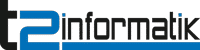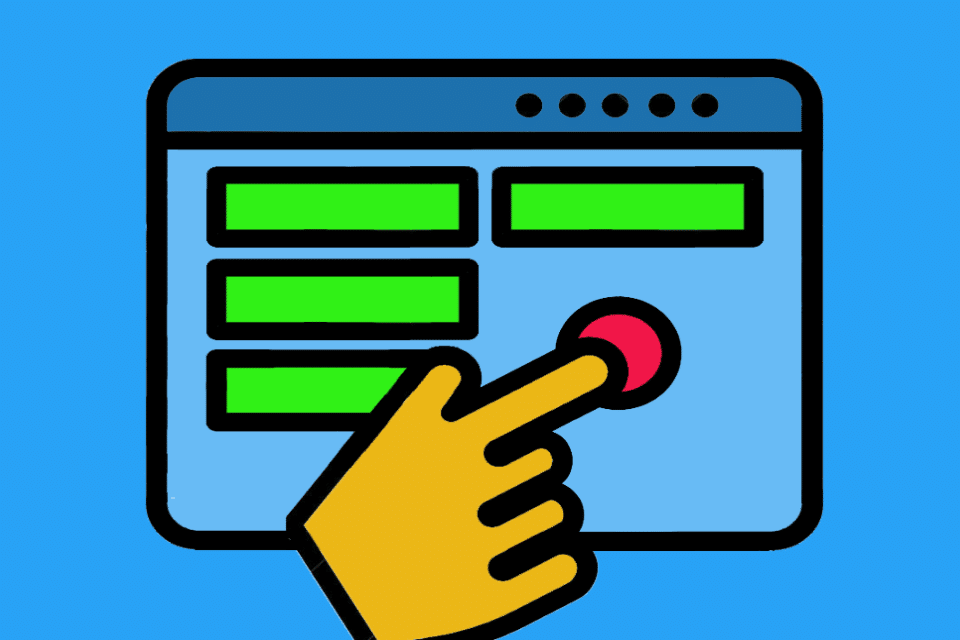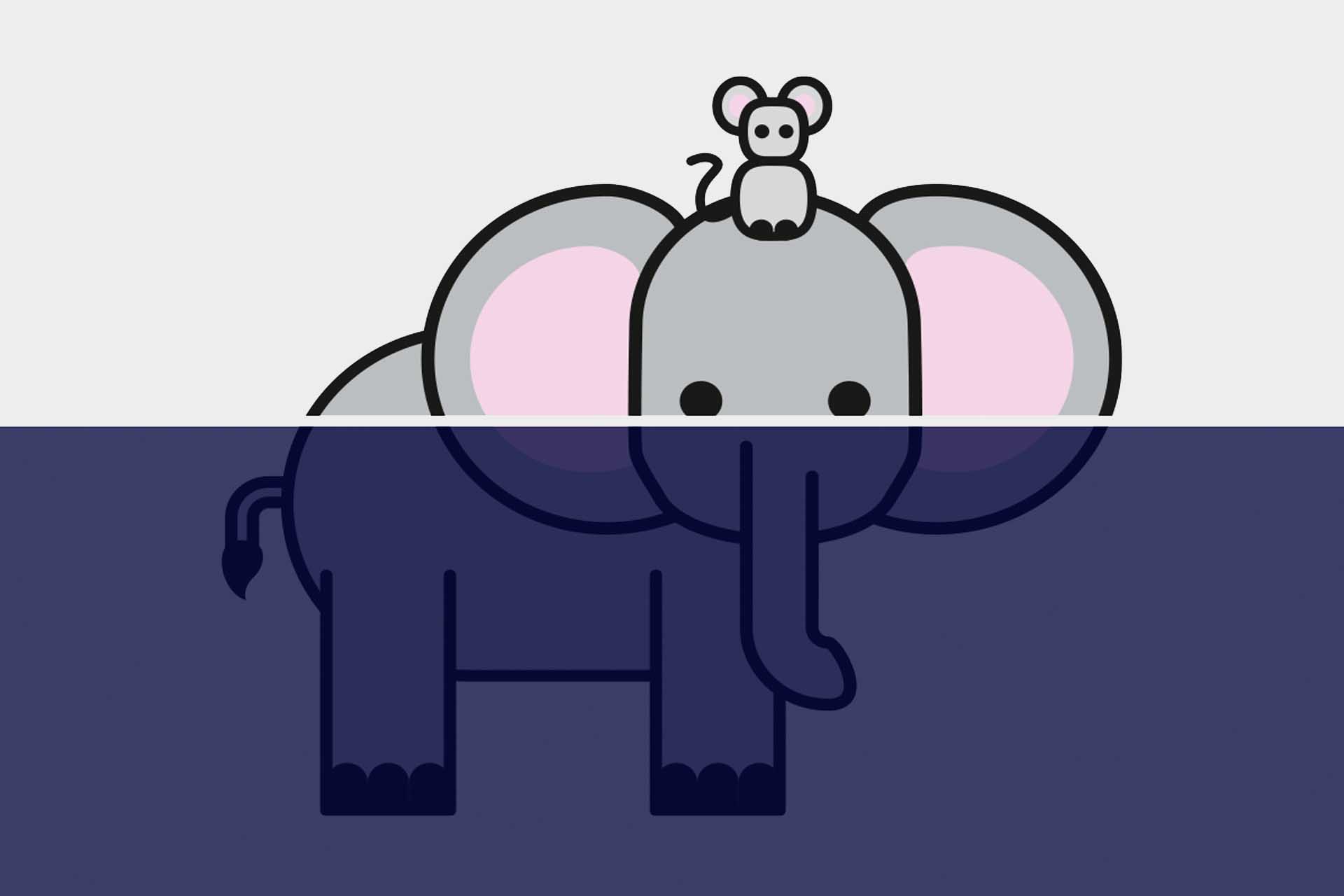User Interface
Inhaltsverzeichnis: Definition – Arten – Anforderungen an User Interfaces – Heuristiken – Hinweise
Wissen kompakt: Ein User Interface ist eine Benutzerschnittstelle, über die eine Person mit einem Produkt, einem System, einer Maschine oder einer Software interagiert.
User Interface – die Interaktion zwischen Mensch und Maschine
Maschinen gehören zu unserem Leben dazu. Sie erleichtern unsere Arbeit und unser Miteinander. Wir kommunizieren per Smartphone und schauen Serien auf internetfähigen TV-Geräten. Die Spülmaschine verrichtet wertvolle Dienste und mithilfe von Autos gelangen wir von A nach B. Möglich wird dies durch Schnittstellen, über die ein Mensch mit einer konkreten Maschine interagiert. Diese Schnittstelle heißt User Interface.
Die Funktionsweise von Benutzerschnittstellen – manchmal auch als Nutzerschnittstelle, Mensch-Maschine-Schnittstelle (MMS) oder Human Machine Interface (HMI) bezeichnet – variiert je nach Maschine oder System, nach Produkt oder Software. Leicht lässt sich dies anhand verschiedener Beispiele für User Interfaces nachvollziehen:
- Das Smartphone entsperren wir per Fingerabdruck, Gesichtserkennung oder Zahlencode.
- Mit einer Fernbedienung wechseln wir TV-Stationen auf dem Fernsehgerät,
- über einzelne Menüpunkte aktivieren wir Funktionen in Softwareprogrammen,
- per Bedienungspanel stellen wir die Dauer eines Spülmaschinengangs ein
- und per Sprache teilen wir virtuellen Sprachassistenten unsere Wünsche mit.
In Autos finden sich besonders viele User Interfaces (häufig auch als UI abgekürzt), mit denen ein Mensch – der Autofahrer – mit der Maschine – dem Auto – interagiert:
- Beschleunigt wird das Auto per Druck auf das Gaspedal,
- und abgebremst durch das Betätigen des Bremspedals.
- Der Gang wird durch gleichzeitiges Kuppeln und Betätigen der Gangschaltung gewechselt,
- und die Anzeige eines Richtungswechsels per Blinkerhebel aktiviert.
- Das Fernlicht wird per Hebel an- und ausgeschaltet und
- und ein passender Radiosender durch das Drehen eines Knopfes ausgewählt.
- Die Temperatur der Sitzheizung lässt sich durch mehrmaliges Knopfdrücken beeinflussen und
- und die Raumtemperatur wird mithilfe eines Schiebereglers justiert.
Offensichtlich handelt es sich bei einem Auto um ein System mit vielen Komponenten, die sich über verschiedene Nutzerschnittstellen aktivieren lassen. Üblicherweise werden diese Komponenten durch sehr viele Anforderungen beschrieben und die Umsetzung dieser Anforderungen hat großen Einfluss auf die User Experience, also auf Wahrnehmungen und Reaktionen einer Person bei der Nutzung des Autos bzw. der Komponenten.
Arten von User Interfaces
Es gibt verschiedene Arten von User Interfaces. Hier finden Sie eine Auswahl:
- Das Command Line Interface (CLI) bzw. die Kommandozeile bzw. Befehlszeile ist der Klassiker unter den Benutzerschnittstellen eines Computers. Sie ist Teil eines Computerprogramms und nimmt Eingaben von Benutzern über eine Textzeile auf. Sie gilt als Vorläufer des GUI.
- Das Graphical User Interface (GUI) ist die grafische Benutzeroberfläche, die in den meisten gängigen Softwareprogrammen vorzufinden ist. Vornehmlich interagiert der Anwender mit Maus und Tastatur, wobei die eigentlichen Interaktionselemente Menüs, Icons oder Toolbars sind, die von den Benutzern wiedererkannt werden. Beispiel: Eine Diskette ist das Symbol zum Speichern von Informationen.
- Das Tangible User Interface (TUI) interagiert mit einem physischen Objekt als Eingabe- oder Ausgabemedium. Anzutreffen ist dies bspw. in Museen, die Besucher zu aktiven Handlungen animieren wollen. Beispiel: Im Senckenberg Museum in Frankfurt/Main lassen sich die Erdplatten bzw. Kontinente der Erde auf einem Display durch ein großes Steuerrad verschieben. So wird dargestellt, wie sich die Erde in Millionen Jahren verändert.
- Ein Text User Interface (ebenfalls TUI) ist eine rein textbasierte Benutzeroberfläche, die im Gegensatz zum CLI den Bildschirm oder ein Bildschirmfenster komplett ausnutzt. Es wird daher auch als Terminal User Interface oder Charakter-based User Interface (CHUI) bezeichnet. Großrechner verfügen oftmals über entsprechende Nutzerschnittstellen.
- Ein Voice User Interface (VUI) ist eine sprachgesteuerte Benutzerschnittstelle, die sowohl Spracheingaben als auch Sprachausgaben ermöglicht. Beispiele sind Siri von Apple, Alexa von Amazon oder Speech-to-Text-Apps.
Neben diesen Arten gibt es auch kombinierte Ansätze wie das Natural User Interface (NUI) als Verbindung aus GUI, VUI und Gesichtserkennung, oder das Perceptual User Interface (PUI) als Kombination von GUI, VUI und Gestenerkennung. Mithilfe des Brain Computer Interfaces (BCI) soll ein Programm direkt auf die Gedanken des Anwenders reagieren ohne „Umweg“ über ein Eingabegerät wie eine Tastatur oder eine Maus.
Anforderungen an User Interfaces
Geht es um das Thema, welche Anforderungen Benutzerschnittstellen erfüllen sollten, werden gerne Aspekte wie „intuitive Bedienung“ oder eine „klare Anordnung der Bedienelemente“ genannt. Natürlich sind solche Anforderungen per se nicht falsch, allerdings sind sie auch wenig aussagekräftig. Was Anwender A als intuitiv empfindet, kann Anwender B als verwirrend und unlogisch erachten. Ein solch unterschiedliches Empfinden wird bspw. durch persönliche Vorlieben, Wissen und Erfahrung beeinflusst. Beispiel: Bei einem Apple Rechner lassen sich externe Datenträger „auswerfen“, indem sie per Drag & Drop in den Papierkorb gezogen werden. Was für Apple-Benutzer üblich und logisch ist, dürfte manchen Windows-Nutzer verwundern, denn der Papierkorb in der Microsoft-Welt ist lediglich ein Ort, an dem Dinge landen, bevor sie endgültig gelöscht werden.
Darüber hinaus determiniert die Art einer Benutzerschnittstelle die Anforderungen für eine Interaktion von Mensch und Maschine.
Beispiel: Ein Voice User Interface muss Spracheingaben in unterschiedlichen Tonlagen, Sprechgeschwindigkeiten, Dialekten oder Entfernungen zum Mikrofon verstehen, bevor es Anweisungen entsprechend umsetzen kann. Was auch immer bei einer solchen Schnittstelle als „intuitiv“ gilt, es ist mit Sicherheit etwas anderes als bei einem Graphical User Interface.
Geht es also um Anforderungen an Benutzerschnittstellen, gibt es verschiedene Ansätze, diese konkret in Erfahrung zu bringen:
- Die konkrete Anforderungserhebung und -analyse im Zuge eines Requirements Engineering Prozesses.
- Das Studium von Normen und Normenreihen wie bspw. die DIN EN ISO 9241.¹
- Die frühzeitige Verwendung von Hilfsmitteln wie bspw. Klickdummys, mit denen sich Layouts und Designs testen sowie Anwender besser verstehen lassen, oder Wireframes, die beim Entwurf von Websites, Webanwendungen oder Software-Screens helfen.
- Die Zusammenarbeit mit User Interface Designern oder User Experience Expertinnen.
Und zu guter Letzt bietet sich die Verwendung der Usability-Heuristiken von Jakob Nielsen² an.
Usability-Heuristiken für User Interface Design
Die Usability-Heuristiken von Jakob Nielsen sind eine Reihe von zehn allgemeinen Prinzipien für die Gestaltung von User Interfaces, die bei der Bewertung der Benutzerfreundlichkeit von Software, Websites und anderen interaktiven Systemen helfen.
- Sichtbarkeit des Systemstatus: Das System sollte die Benutzer immer über den aktuellen Stand der Dinge informieren, und zwar durch angemessene Rückmeldungen innerhalb eines angemessenen Zeitraums.
- Übereinstimmung zwischen dem System und der realen Welt: Das System sollte die Sprache des Benutzers sprechen, mit Worten, Sätzen und Konzepten, die dem Benutzer vertraut sind, und nicht mit systemorientierten Begriffen. Es sollte den Konventionen der realen Welt folgen, damit die Informationen in einer natürlichen und logischen Reihenfolge erscheinen.
- Benutzerkontrolle und Freiheit: Da dem Benutzer häufig Fehler unterlaufen, sollte das System ihm die Möglichkeit geben, seine Handlungen leicht rückgängig zu machen. Außerdem sollte das System deutlich gekennzeichnete „Notausgänge“ bieten, um den unerwünschten Zustand zu verlassen, ohne einen längeren Prozess durchlaufen zu müssen.
- Konsistenz und Standards: Die Benutzer sollten sich nicht fragen müssen, ob verschiedene Wörter, Situationen oder Aktionen dasselbe bedeuten.
- Fehlervermeidung: Noch besser als gute Fehlermeldungen ist ein sorgfältiges Design, das verhindert, dass ein Problem überhaupt erst auftritt. Es empfiehlt sich entweder fehleranfällige Bedingungen zu überprüfen bzw. zu beseitigen, oder den Benutzern eine Bestätigungsoption anzubieten, bevor diese eine Aktion ausführen.
- Wiedererkennen statt Erinnern: Es gilt Objekte, Aktionen und Optionen sichtbar zu machen. Der Benutzer sollte sich keine Informationen von einem Teil der Schnittstelle zum anderen merken müssen. Die Anweisungen für die Nutzung des Systems sollten sichtbar oder leicht abrufbar sein, wann immer es angebracht ist.
- Flexibilität und Effizienz der Nutzung: „Beschleuniger“ wie bspw. Short-Cuts oder Tastenkombinationen, die für den unerfahrenen Benutzer nicht sichtbar sind, können die Interaktion für den erfahrenen Benutzer oft beschleunigen, so dass das System sowohl für unerfahrene als auch für erfahrene Benutzer geeignet ist. Idealerweise unterstützt das System, Benutzer bei der Anpassung von häufigen Aktionen.
- Ästhetisches und minimalistisches Design: Dialoge sollten keine Informationen enthalten, die irrelevant sind oder selten benötigt werden. Jede zusätzliche Informationseinheit in einem Dialog konkurriert mit den relevanten Informationseinheiten und vermindert deren relative Sichtbarkeit.
- Dem Benutzer helfen, Fehler zu erkennen, zu diagnostizieren und zu beheben: Fehlermeldungen sollten in einfacher Sprache (keine Codes) formuliert sein, das Problem genau benennen und konstruktiv eine Lösung vorschlagen.
- Hilfe und Dokumentation: Auch wenn es besser ist, wenn das System ohne Dokumentation verwendet werden kann, kann es notwendig sein, Dokumentation oder FAQ bereitzustellen. Diese Informationen sollten leicht auffindbar sein, sich auf die Aufgabe des Benutzers konzentrieren, konkrete Schritte auflisten und nicht zu umfangreich sein.
Impuls zum Diskutieren
Sollten Hersteller bei der Gestaltung von Benutzerschnittstellen auf den Zeitgeist achten oder lieber ihrer – möglicherweise etwas überholten – Form der Bedienung treu bleiben?
Hinweise:
Die Inhalte auf dieser Seite dürfen Sie gerne teilen oder verlinken. Und falls Sie sich für Tipps aus der Praxis interessieren, dann testen Sie unseren wöchentlichen Newsletter mit neuen Beiträgen, Downloads, Empfehlungen und aktuellem Wissen. Vielleicht wird er auch Ihr Lieblings-Newsletter!
[1] Die DIN EN ISO 9241 legt Anforderungen an die ergonomische Ausführung elektronischer, optischer Anzeigen fest. Dazu gehören u.a. Empfehlungen zur visuellen Informationsdarstellung, Leitlinien für die Individualisierung von Software, Interaktionsprinzipien, die berührungslose Gegensteuerung zur Mensch-System-Interaktion, Leitlinien zur Gestaltung von Benutzerschnittstellen für das World Wide Web, Barrierefreiheit, Leitlinien für die Zugänglichkeit der Geräte und Dienste in der Informations- und Kommunikationstechnologie oder die menschenzentrierte Gestaltung interaktiver Systeme.
[2] Jakob Nielsen ist ein weltweit anerkannter Usability Experte und ein Fachmann auf dem Gebiet der Mensch-Maschine-Interaktion (HCI). Er ist Mitbegründer der Nielsen Norman Group, einem führenden Forschungsunternehmen, das Unternehmen bei der Verbesserung der Benutzerfreundlichkeit ihrer Produkte und Dienstleistungen unterstützt. Nielsen hat mehrere Bücher geschrieben und ist weithin bekannt für seine 10 Usability-Heuristiken, die zu einem weit verbreiteten Standard für die Bewertung der Benutzerfreundlichkeit von Software, Websites und anderen interaktiven Systemen geworden sind.
Hier finden Sie ergänzende Informationen aus dem t2informatik Blog: